Guide d’utilisation de l’iPhone
- Bienvenue
-
- Modèles pris en charge
- iPhone 8
- iPhone 8 Plus
- iPhone X
- iPhone XR
- iPhone XS
- iPhone XS Max
- iPhone 11
- iPhone 11 Pro
- iPhone 11 Pro Max
- iPhone SE (2e génération)
- iPhone 12 mini
- iPhone 12
- iPhone 12 Pro
- iPhone 12 Pro Max
- iPhone 13 mini
- iPhone 13
- iPhone 13 Pro
- iPhone 13 Pro Max
- iPhone SE (3e génération)
- iPhone 14
- iPhone 14 Plus
- iPhone 14 Pro
- iPhone 14 Pro Max
- Nouveautés d’iOS 16
-
- Allumer et configurer l’iPhone
- Réactiver et déverrouiller
- Configurer le service cellulaire
- Utiliser la double SIM
- Se connecter à Internet
- Rechercher des réglages
- Configurer des comptes de messagerie, de contacts et de calendrier
- Comprendre la signification des icônes d’état
- Télécharger le guide d’utilisation ou l’ajouter aux signets
-
- Régler le volume
- Effectuer plusieurs tâches simultanément avec Image dans l’image
- Accéder à des fonctions depuis l’écran verrouillé
- Consulter des activités dans la Dynamic Island
- Effectuer des actions rapides
- Effectuer une recherche depuis l’écran d’accueil ou l’écran verrouillé
- Utiliser AirDrop pour envoyer des éléments
- Prendre une capture d’écran ou effectuer un enregistrement d’écran
- Obtenir des informations sur votre iPhone
- Afficher ou modifier les réglages des données cellulaires
- Voyager avec l’iPhone
-
- Modifier les sons et vibrations
- Changer de fond d’écran
- Ajuster la luminosité de l’écran et l’équilibre des couleurs
- Garder l’écran de l’iPhone allumé plus longtemps
- Agrandir le contenu de l’écran
- Modifier le nom de votre iPhone
- Modifier la date et l’heure
- Modifier la langue et la région
- Utiliser et personnaliser le centre de contrôle
- Modifier ou verrouiller l’orientation de l’écran
-
- Calculette
-
- Créer et modifier des évènements dans Calendrier
- Envoyer des invitations
- Répondre à des invitations
- Changer la présentation des évènements
- Rechercher des évènements
- Personnaliser son calendrier
- Garder une trace des évènements
- Utiliser plusieurs calendriers
- Utiliser le calendrier Jours fériés
- Partager des calendriers iCloud
-
-
- Fonctions de base de l’appareil photo
- Préparer une photo
- Appliquer des styles photographiques
- Prendre des Live Photos
- Prendre des clichés en mode Rafale
- Prendre un selfie
- Prendre des photos panoramiques
- Prendre des photos et des vidéos macro
- Prendre des photos en mode Portrait
- Prendre des photos en mode Nuit
- Prendre des photos au format Apple ProRAW
- Ajuster le volume de l’obturateur
- Ajuster les réglages du mode HDR de l’appareil photo
- Enregistrer des vidéos
- Enregistrer des vidéos ProRes
- Enregistrer des vidéos en mode Cinématique
- Modifier les réglages d’enregistrement vidéo
- Enregistrer les réglages de l’appareil photo
- Modifier les réglages avancés de l’appareil photo
- Consulter, partager et imprimer des photos
- Utiliser « Texte en direct »
- Scanner un code QR
-
- Boussole
-
- Configurer FaceTime
- Passer et recevoir des appels
- Créer un lien FaceTime
- Prendre une Live Photo
- Activer les sous-titres en direct lors d’un appel FaceTime
- Utiliser d’autres apps lors d’un appel
- Passer un appel FaceTime en groupe
- Afficher les participants dans une grille
- Utiliser SharePlay pour regarder et écouter du contenu, et jouer à plusieurs
- Partager l’écran
- Transférer un appel FaceTime vers un autre appareil
- Modifier les réglages vidéo
- Modifier les réglages audio
- Ajouter des effets de l’appareil photo
- Quitter un appel ou passer à Messages
- Bloquer les correspondants indésirables
-
- Présentation de Santé
- Remplir des renseignements médicaux
- Surveiller la stabilité de la marche
-
- Configurer un programme pour un mode de concentration Repos
- Désactiver les alarmes et supprimer les programmes de sommeil
- Ajouter ou modifier des programmes de sommeil
- Activer ou désactiver un mode de concentration Repos
- Modifier la période de retour au calme, l’objectif de sommeil, et plus encore
- Consulter l’historique de sommeil
- S’inscrire en tant que donneur d’organes
- Sauvegarder ses données Santé
-
- Présentation de Maison
- Effectuer la mise à niveau vers la nouvelle architecture de Maison
- Configurer des accessoires
- Contrôler des accessoires
- Contrôler votre domicile avec Siri
- Configurer le HomePod
- Contrôler le domicile à distance
- Créer et utiliser des scènes
- Créer une automatisation
- Configurer des caméras
- Reconnaissance faciale
- Déverrouiller votre porte avec une clé du domicile
- Configurer un routeur
- Partager les commandes avec d’autres personnes
- Ajouter d’autres domiciles
-
- Voir des plans
-
- Rechercher des lieux
- Trouver des attractions, des restaurants et des services à proximité
- Obtenir des informations sur des lieux
- Marquer des lieux
- Partager des lieux
- Noter des lieux
- Enregistrer des lieux favoris
- Explorer de nouveaux lieux avec les guides
- Organiser les lieux dans « Mes guides »
- Obtenir des informations de circulation et sur la météo
- Supprimer des lieux importants
- Trouver des réglages de Plans
-
- Utiliser Siri, Plans et le widget Plans pour obtenir des itinéraires
- Sélectionner d’autres options de trajet
- Configurer un itinéraire en véhicule électrique
- Obtenir un itinéraire en voiture
- Obtenir l’itinéraire vers une voiture stationnée
- Signaler des incidents de circulation
- Obtenir un itinéraire en vélo
- Obtenir un itinéraire à pied
- Obtenir un itinéraire en transports
- Supprimer des itinéraires récents
- Trouver des courses
-
- Configurer Messages
- Envoyer et répondre à des messages
- Modifier des messages et annuler leur envoi
- Effectuer le suivi de messages et de conversations
- Transférer et partager des messages
- Commencer une conversation de groupe
- Ajouter des photos et des vidéos
- Envoyer et recevoir du contenu
- Regarder, écouter ou jouer à plusieurs à l’aide de SharePlay
- Collaborer sur des projets
- Animer des messages
- Utiliser les apps iMessage
- Utiliser des Memoji
- Envoyer des messages audio enregistrés
- Envoyer un effet Digital Touch
- Envoyer, recevoir et demander de l’argent avec Apple Cash
- Modifier les notifications
- Bloquer, filtrer et signaler des messages
- Supprimer des messages
- Récupérer des messages supprimés
-
- Obtenir de la musique
- Afficher les albums, les playlists et autres
- Écouter de la musique
- Mettre en file d’attente votre musique
- Écouter la radio
-
- S’abonner à Apple Music
- Écouter de la musique au format Lossless
- Écouter de la musique au format Dolby Atmos
- Apple Music Sing
- Trouver de la musique
- Ajouter de la musique et l’écouter hors ligne
- Obtenir des recommandations personnalisées
- Écouter la radio
- Rechercher de la musique
- Créer des playlists
- Découvrez ce que vos amis écoutent
- Utiliser Siri pour écouter de la musique
- Écouter de la musique avec Apple Music Voice
- Modifier le son de la musique
-
- Premiers pas avec Notes
- Ajouter ou supprimer des comptes
- Créer et mettre en forme des notes
- Dessiner ou écrire
- Scanner du texte et des documents
- Ajouter des photos, des vidéos et plus encore
- Créer des notes rapides
- Effectuer des recherches dans des notes
- Organiser les notes dans des dossiers
- Organiser les rappels avec des tags
- Utiliser des dossiers intelligents
- Partager et collaborer
- Verrouiller des notes
- Modifier les réglages de Notes
-
- Passer un appel
- Répondre à des appels entrants ou les refuser
- Pendant un appel
- Configurer la messagerie vocale
- Vérifier sa messagerie
- Modifier l’annonce et les réglages de la messagerie
- Sélectionner des sonneries et activer le vibreur
- Passer des appels à l’aide du Wi-Fi
- Configurer le renvoi d’appel et le signal d’appel
- Éviter les appels indésirables
-
- Afficher les photos
- Lire les vidéos et les diaporamas
- Supprimer ou masquer des photos et vidéos
- Modifier des photos et des vidéos
- Réduire la durée d’une vidéo et régler le ralenti
- Modifier des vidéos en mode cinématique
- Modifier des Live Photos
- Modifier les photos en mode Portrait
- Utiliser des albums photo
- Modifier et organiser des albums
- Filtrer et trier des photos et vidéos dans des albums
- Dupliquer et copier des photos et des vidéos
- Rechercher et supprimer les photos et vidéos en double
- Rechercher des photos
- Trouver et identifier des personnes dans Photos
- Parcourir les photos par lieu
- Partager des photos et des vidéos
- Partager de longues vidéos
- Consulter les photos et vidéos partagées
- Utiliser « Texte en direct » pour interagir avec du contenu dans une photo ou une vidéo
- Utiliser « Recherche visuelle » pour identifier des objets dans les photos
- Détacher un sujet de l’arrière-plan d’une photo
- Regarder des souvenirs
- Personnaliser des souvenirs
- Gérer les souvenirs et les photos recommandées
- Importer des photos et vidéos
- Imprimer des photos
-
- Surfer sur le Web
- Personnaliser les réglages de Safari
- Modifier la disposition
- Rechercher des sites web
- Ajouter un signet à vos pages web préférées
- Enregistrer des pages dans une liste de lecture
- Trouver les liens partagés
- Annoter et enregistrer une page web au format PDF
- Remplir des formulaires automatiquement
- Obtenir des extensions
- Masquer les publicités et les distractions
- Vider le cache
- Raccourcis
- Astuces
-
- Conserver des cartes dans Cartes
- Configurer Apple Pay
- Utiliser Apple Pay pour les paiements sans contact
- Utiliser Apple Pay dans des apps, des extraits d’app et Safari
- Utiliser Apple Cash
- Utiliser l’Apple Card
- Utiliser Savings
- Gérer les cartes de paiement et les activités associées
- Payer pour les transports
- Utiliser des clés numériques
- Utiliser un permis de conduire ou une pièce d’identité fédérale
- Utiliser des cartes d’étudiant
- Carte du compte Apple
- Ajouter et utiliser des cartes
- Gérer des cartes
- Utiliser les cartes de vaccination contre la COVID-19
-
- Configurer le partage familial
- Ajouter des membres au partage familial
- Retirer des membres du partage familial
- Partager des abonnements
- Partager des achats
- Partager des positions avec la famille et localiser des appareils égarés
- Configurer un compte Apple Cash familial et une Apple Card familiale
- Configurer le contrôle parental
- Configurer l’appareil d’un enfant
-
- Partager une connexion Internet
- Autoriser les appels téléphoniques sur l’iPad, l’iPod touch et le Mac
- Utiliser l’iPhone comme webcam
- Transférer des tâches entre des appareils
- Diffuser sans fil des photos et du contenu vidéo et audio vers un Mac
- Couper, copier et coller entre l’iPhone et vos autres appareils
- Connecter l’iPhone à un ordinateur à l’aide d’un câble
-
- Transférer des fichiers entre plusieurs appareils
- Transférer des fichiers par e-mail, par message ou via AirDrop
- Maintenir automatiquement des fichiers à jour avec iCloud
- Transférer des fichiers avec un périphérique de stockage externe
- Utiliser un serveur de fichiers pour partager des fichiers entre l’iPhone et un ordinateur
- Partager des fichiers avec un service de stockage dans le cloud
- Synchroniser du contenu ou transférer des fichiers avec le Finder ou iTunes
-
- Présentation de CarPlay
- Se connecter à CarPlay
- Utiliser Siri
- Utiliser les commandes intégrées du véhicule
- Obtenir un itinéraire guidé
- Signaler des incidents de circulation
- Changer la présentation des plans
- Passer des appels
- Écouter de la musique
- Afficher le calendrier
- Envoyer et recevoir des messages texte
- Annoncer les messages texte entrants
- Lire des podcasts
- Écouter des livres audio
- Écouter des actualités
- Contrôler le domicile
- Utiliser d’autres apps avec CarPlay
- Réorganiser les icônes sur l’accueil CarPlay
- Modifier les réglages dans CarPlay
-
- Premiers pas avec les fonctionnalités d’accessibilité
-
-
- Activer VoiceOver et s’entraîner à utiliser les gestes
- Modifier les réglages de VoiceOver
- Apprendre les gestes VoiceOver
- Utiliser l’iPhone lorsque VoiceOver est activé
- Contrôler VoiceOver à l’aide du rotor
- Utiliser le clavier à l’écran
- Écrire avec le doigt
- Utiliser VoiceOver avec un clavier externe Apple
- Utiliser une plage braille
- Écrire en braille sur l’écran
- Personnaliser les gestes et les raccourcis clavier
- Utiliser VoiceOver avec un dispositif de pointage
- Utiliser VoiceOver pour les images et vidéos
- Utiliser VoiceOver dans des apps
- Réduire/agrandir
- Affichage et taille du texte
- Mouvement
- Contenu énoncé
- Descriptions audio
-
-
- Utiliser les protections de confidentialité et de sécurité intégrées
- Sécuriser votre identifiant Apple
-
- Se connecter avec des clés d’identification
- Se connecter avec Apple
- Remplir automatiquement des mots de passe robustes
- Modifier les mots de passe faibles ou compromis
- Afficher les mots de passe et les informations connexes
- Partager en toute sécurité des clés d’identification et des mots de passe avec AirDrop
- Rendre les clés d’identification et les mots de passe disponibles sur tous les appareils
- Remplir des codes de validation automatiquement
- Remplir des codes SMS automatiquement
- Réduire le nombre de tests CAPTCHA pour la connexion sur l’iPhone
- Gérer l’identification à deux facteurs pour l’identifiant Apple
- Utiliser des clés de sécurité
-
- Gérer le partage d’informations avec « Contrôle de sécurité »
- Contrôler les autorisations de suivi par les apps
- Contrôler les informations de localisation partagées
- Contrôler l’accès aux informations des apps
- Contrôler le type de publicités proposées par Apple
- Contrôler l’accès aux fonctionnalités matérielles
- Créer et gérer des adresses « Masquer mon adresse e-mail »
- Protéger la navigation sur le Web avec le relais privé iCloud
- Utiliser une adresse de réseau privée
- Utiliser la protection avancée des données
- Mode Isolement
-
- Allumer ou éteindre l’iPhone
- Forcer le redémarrage de l’iPhone
- Mettre à jour iOS
- Sauvegarder l’iPhone
- Rétablir les réglages par défaut de l’iPhone
- Restaurer la totalité du contenu depuis une sauvegarde
- Restaurer les éléments achetés et supprimés
- Vendre, céder ou échanger un iPhone
- Effacer l’iPhone
- Installer ou supprimer des profils de configuration
-
- Informations de sécurité importantes
- Informations importantes sur la manipulation
- Trouver plus de ressources sur les logiciels et les services
- Déclaration de conformité de la FCC
- Déclaration de conformité avec la réglementation d’ISDE Canada
- Informations sur l’Ultra Wideband
- Produit laser de classe 1
- Apple et l’environnement
- Informations concernant la mise au rebut et le recyclage
- Modification non autorisée d’iOS
- Copyright
Configurer le partage familial sur l’iPhone
Grâce au partage familial, vous et jusqu’à cinq autres membres de la famille pouvez partager l’accès aux services Apple, aux achats, à un forfait de stockage iCloud, et à d’autres contenus. Vous pouvez même localiser les appareils égarés des autres membres.
Un membre de la famille adulte, l’organisateur, invite d’autres membres de la famille à rejoindre le groupe familial. Le partage familial est automatiquement configuré sur l’appareil de chaque membre qui rejoint le groupe familial. Les membres du groupe choisissent ensuite les services et fonctionnalités qu’ils souhaitent utiliser et partager.
Le partage familial est disponible sur les appareils pris en charge. Consultez l’article Configuration système requise pour iCloud de l’assistance Apple.
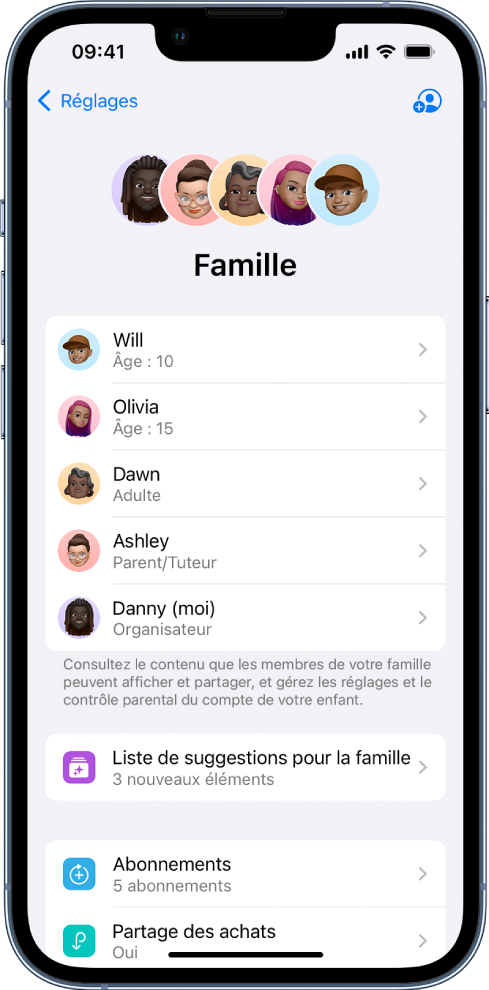
Créer un groupe de partage familial
Configurer le partage familial sur un seul appareil suffit. Il sera ensuite disponible sur tous vos appareils connectés au même identifiant Apple.
Accédez à Réglages
 > [votre nom] > Partage familial, puis suivez les instructions à l’écran pour configurer votre groupe de partage familial.
> [votre nom] > Partage familial, puis suivez les instructions à l’écran pour configurer votre groupe de partage familial.Ajoutez un ou plusieurs membres de la famille. Lorsque vous ajoutez un membre de la famille adulte, vous pouvez le désigner comme parent ou tuteur. Découvrez les différents types de membres du partage familial.
Vous pouvez également ajouter des membres de la famille ultérieurement. Consultez la rubrique Ajouter un membre à un groupe de partage familial sur l’iPhone.
Touchez une fonctionnalité que vous souhaitez configurer pour votre groupe de partage familial, puis suivez les instructions à l’écran.
Pour configurer le contrôle parental ou « Apple Cash » pour un enfant, touchez son nom, touchez une fonctionnalité, puis suivez les instructions à l’écran.
Vous pouvez vérifier le contenu que vous partagez avec votre famille et ajuster à tout moment les réglages de partage.
Pour découvrir comment configurer ou rejoindre un groupe de partage familial sur tous vos appareils, consultez l’article Configuration du partage familial de l’assistance Apple.
Possibilités offertes par le partage familial
Un groupe de partage familial vous permet de configurer ou de partager les éléments suivants :
Abonnements d’Apple et de l’App Store : Vous pouvez partager des abonnements Apple, notamment iCloud+, ainsi que des abonnements éligibles de l’App Store. Consultez la rubrique Partager les abonnements d’Apple et de l’App Store avec les membres de la famille sur l’iPhone.
Achats : Vous pouvez partager des articles achetés dans l’App Store, sur Apple Books et sur l’Apple TV. Tous les achats sont facturés à l’organisateur de la famille. Consultez la rubrique Partager des achats effectués dans l’App Store, sur l’Apple TV et sur Apple Books avec le partage familial sur l’iPhone.
Positions : Lorsque vous partagez votre position avec votre groupe de partage familial, tous les membres de la famille, y compris les nouveaux membres ajoutés ultérieurement, peuvent utiliser l’app Localiser
 pour consulter votre position et trouver plus facilement un appareil égaré. Consultez la rubrique Partager des positions avec les membres de la famille et localiser leurs appareils égarés sur l’iPhone.
pour consulter votre position et trouver plus facilement un appareil égaré. Consultez la rubrique Partager des positions avec les membres de la famille et localiser leurs appareils égarés sur l’iPhone.Apple Card et Apple Cash : Vous pouvez partager Apple Card avec les membres de confiance de votre groupe de partage familial ou configurer un compte Apple Cash familial pour un enfant. Consultez la rubrique Utiliser Apple Cash et Apple Card avec le partage familial sur l’iPhone (États-Unis uniquement).
Contrôle parental : Vous pouvez gérer les achats de vos enfants, la façon dont ils utilisent leurs appareils Apple, et plus encore. Consultez la rubrique Configurer le contrôle parental avec le partage familial sur l’iPhone.
Un appareil pour votre enfant : Vous pouvez configurer un nouvel appareil iOS ou iPadOS pour un enfant, et personnaliser le contrôle parental. Consultez la rubrique Configurer un appareil pour un enfant avec le partage familial sur l’iPhone.
Astuce : vous pouvez utiliser « Liste de suggestions pour la famille » afin de voir des astuces et des suggestions pour les fonctionnalités du partage familial. Accédez à Réglages ![]() > [votre nom] > Partage familial, puis touchez « Liste de suggestions pour la famille ».
> [votre nom] > Partage familial, puis touchez « Liste de suggestions pour la famille ».